Nachtlicht inschakelen op Windows 10

Introductie van Night Light voor Windows 10. In dit artikel leggen we uit hoe u deze belangrijke nieuwe functie kunt inschakelen die vermoeidheid van de ogen helpt verminderen en betere slaappatronen stimuleert.
Nachtlicht is een nieuwe functie van Windows 10geïntroduceerd met de Windows 10 Creators Update. Nachtlicht is ontworpen om schadelijk blauw licht van uw computerscherm te filteren en te vervangen door warmere kleuren die vermoeide ogen verminderen en u helpen slapen. Het is een geweldige functie die zelfs een schema ondersteunt, iets dat voorheen alleen kon worden gedaan met apps van derden, zoals f.lux.
Schakel Nachtlicht in voor Windows 10
1. Klik op Start> Instellingen> Systeem> Beeldscherm> Schakel in Nachtlichtje
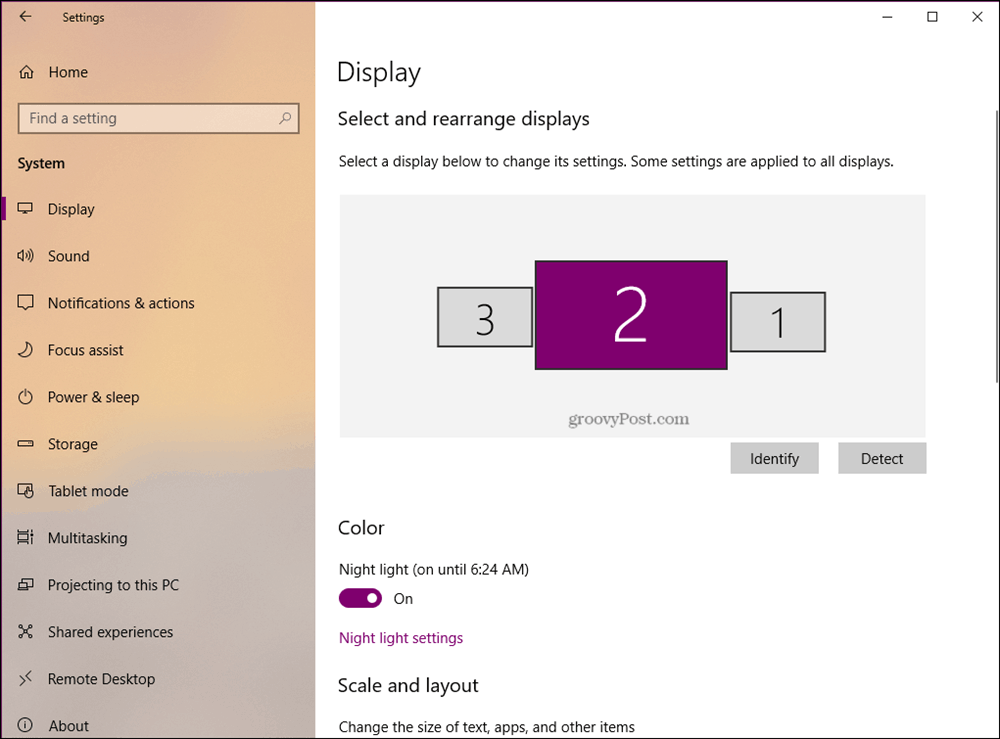
2. Klik Nachtlichtinstellingen om de configuratie verder aan te passen, inclusief kleurtemperatuur en schema.
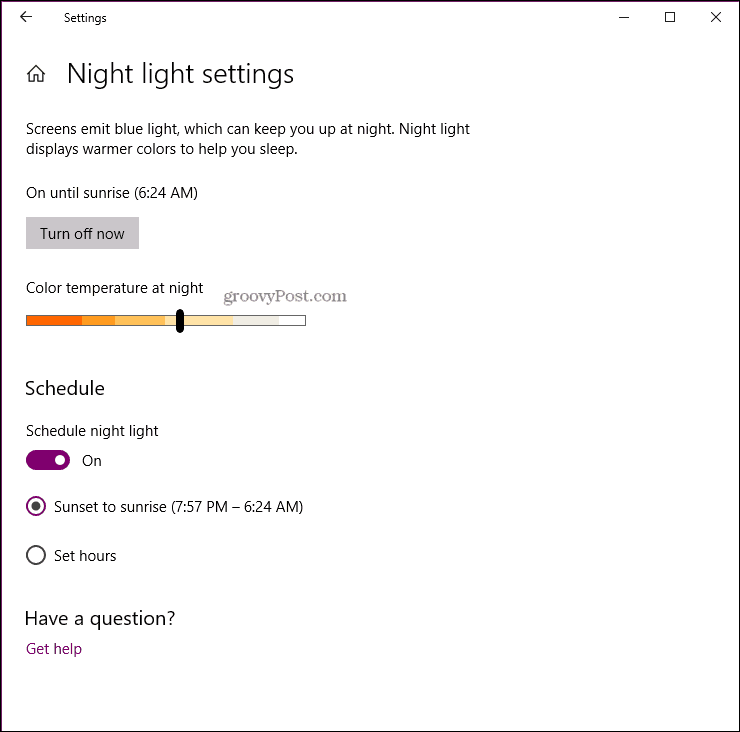
3. Zodra Nachtlicht is ingeschakeld, kunt u het ook activeren vanuit het actiecentrum - Windows-toets + A> Klik op de Nachtlichtje tegel.
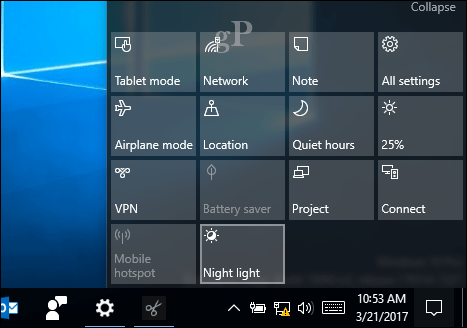
Voor mij zijn de voordelen duidelijk; vooraan werkenvan een computer de hele dag, kan zijn tol eisen van uw gezondheid; het is geweldig om functies zoals blauw licht direct uit de doos te zien om uw computerervaring comfortabeler te maken. Als uw versie van Windows 10 geen nachtlampje heeft, raden we toch f.lux aan. Het is gratis en bestaat al heel lang.
Wist u? Vorig jaar introduceerde Apple ondersteuning voor Night Shift of Blue Light in iOS 9. Bekijk ons artikel om te leren hoe je het op je mobiel kunt bedienen.










laat een reactie achter